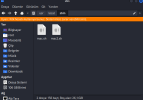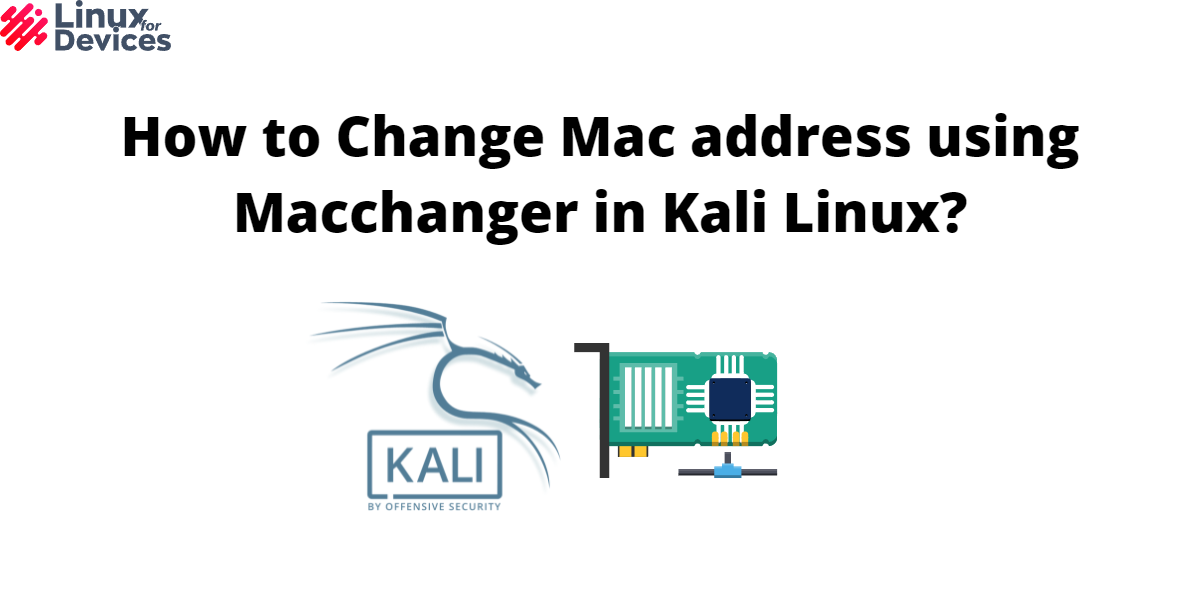Herkese merhaba, bugün sizlere Mac değiştirme gibi birden fazla komutu nasıl daha kolay kullanabiliceğinizi betik oluşturmayı göstererek öğreteceğim.
(Bugün size balık vermek yerine balık tutmayı öğreteceğim.)
Terminalde macchanger, airmon-ng, passwd... Gibi komutları çağırırken "path" yani yollar kullanırız. Terminal bize "hocam eğer yazdığın şey benim geçtiğim yollar üzerindeyse çalıştırırım" der.
Peki bu yolları ne olduğunu nasıl öğreniriz, kendimiz yol oluşturabilir miyiz derseniz evet yapabiliriz fakat betik oluşturmanın 2 yolu var.
İlki kendiniz bir yol oluşturup bunu /etc/bash.bashrc dosyasının içine eklemeniz lazım fakat ben bunu yaparken çok fazla hata aldım bu yüzden size bu yolu göstermeyeceğim.
İkincisi ise hazırda zaten olan bir yola betik dosyamızı koymaktır bana kalırsa en verimlisi bu çünkü hiç hata almadım. Bu günde bunu göstereceğim.
Öncelikle terminal reisin hangi yollardan geçtiğine bakalım. Bunun için terminale

Evet işte yollar burada buradaki yollardan herhangi birine betiğimizi oluşturacağız. Tavsiyem /usr/local/sbin yolu çünkü bu yol bende tamamen boştu sizde de büyük ihtimalle öyledir.
Not: Bu dizine klasör oluşturmayın aksi takdirde betik çalışmaz çünkü oluşturduğunuz klasör "path" olarak atanmamıştır.
Şimdi /usr/local/sbin konumuna gidelim terminalden ya da dosya yöneticisinden gidebilirsiniz bu size kalmış ben dosya yöneticisi ile gideceğim.

Burada yukarıdaki /root yazan yere tıklayıp gitmek istediğimiz yeri yazıyoruz yani /usr/local/sbin.

Burada benim oluşturduğum iki adet betik dosyası var ikisi de Mac değiştirmek için Mac. Sh dosyasını silip beraber tekrar oluşturalım.

Dosyayı sildim şimdi dosyayı ister leafpad ister mouse pad ile oluşturun ya da sağ tık+belge oluştur+boş dosya seçip yapabilirsiniz.
Ben mouse pad kullanacağım.
Rast gele Mac değiştirmek için gereken kodlarımızı yazdık. "&&" kullanım amacı eğer siz birden fazla komutu sırası ile çalıştırmak istiyorsanız kodların aralarına "&&" koymanız gerekmekte.


Farklı kaydet deyip kaydetme konumunu /usr/local/sbin olarak ayarlıyoruz,ismini de bimemne.sh yapıyoruz ".sh" betik uzantısıdır.
Ben burada sildiğim dosyanın ismini yani "Mac.sh" koydum siz istediğinizi koyabilirsiniz sadece uzantının ".sh" olmasına dikkat edin.
Yüzdük yüzdük kuyruğuna geldik ,işimiz henüz bitmedi eğer bu şekilde çalıştırmayı dener iseniz terminalde "erişim engellendi" hatasaını alırsınız.

Bu hatanın çözümü çok basit,sadece oluşturduğumuz betik dosyasına okuma,yazma ve yürütme izinlerini vereceğiz.
Terminali açıp

Sonrasında ise terminale

İzinleri verdikten sonra artık betik dosyamız kullanıma hazır. Kullanmak için terminale "Mac.sh" yazmanız yeterlidir.

Gördüğünüz gibi tek komut ile Mac değiştirebiliriz artık. Bunu istediğniz tüm kodlar için uygulayabilirsiniz.
Evet hocalarım bu benim ilk rehberimdi ve sonuna gelmiş bulunuyoruz bir hatam olduysa ya da yanlış bilgi vermiş isem raporlamak yerine bana söyler iseniz çok makbule geçer. Bugün sizlere balık vermek yerine balık turmayı öğrettiğimi düşünüyorum umarım sizlere bir şeyler katabilmişimdir.
Okuyan ve beğenen herkse teşekkürler kendinize iyi bakın. İyi sosyaller.
@kali musa.
(Bugün size balık vermek yerine balık tutmayı öğreteceğim.)
Terminalde macchanger, airmon-ng, passwd... Gibi komutları çağırırken "path" yani yollar kullanırız. Terminal bize "hocam eğer yazdığın şey benim geçtiğim yollar üzerindeyse çalıştırırım" der.
Peki bu yolları ne olduğunu nasıl öğreniriz, kendimiz yol oluşturabilir miyiz derseniz evet yapabiliriz fakat betik oluşturmanın 2 yolu var.
İlki kendiniz bir yol oluşturup bunu /etc/bash.bashrc dosyasının içine eklemeniz lazım fakat ben bunu yaparken çok fazla hata aldım bu yüzden size bu yolu göstermeyeceğim.
İkincisi ise hazırda zaten olan bir yola betik dosyamızı koymaktır bana kalırsa en verimlisi bu çünkü hiç hata almadım. Bu günde bunu göstereceğim.
Öncelikle terminal reisin hangi yollardan geçtiğine bakalım. Bunun için terminale
echo $PATH yazmanız yeterli olacaktır.Evet işte yollar burada buradaki yollardan herhangi birine betiğimizi oluşturacağız. Tavsiyem /usr/local/sbin yolu çünkü bu yol bende tamamen boştu sizde de büyük ihtimalle öyledir.
Not: Bu dizine klasör oluşturmayın aksi takdirde betik çalışmaz çünkü oluşturduğunuz klasör "path" olarak atanmamıştır.
Şimdi /usr/local/sbin konumuna gidelim terminalden ya da dosya yöneticisinden gidebilirsiniz bu size kalmış ben dosya yöneticisi ile gideceğim.
Burada yukarıdaki /root yazan yere tıklayıp gitmek istediğimiz yeri yazıyoruz yani /usr/local/sbin.
Burada benim oluşturduğum iki adet betik dosyası var ikisi de Mac değiştirmek için Mac. Sh dosyasını silip beraber tekrar oluşturalım.
Dosyayı sildim şimdi dosyayı ister leafpad ister mouse pad ile oluşturun ya da sağ tık+belge oluştur+boş dosya seçip yapabilirsiniz.
Ben mouse pad kullanacağım.
Rast gele Mac değiştirmek için gereken kodlarımızı yazdık. "&&" kullanım amacı eğer siz birden fazla komutu sırası ile çalıştırmak istiyorsanız kodların aralarına "&&" koymanız gerekmekte.
Farklı kaydet deyip kaydetme konumunu /usr/local/sbin olarak ayarlıyoruz,ismini de bimemne.sh yapıyoruz ".sh" betik uzantısıdır.
Ben burada sildiğim dosyanın ismini yani "Mac.sh" koydum siz istediğinizi koyabilirsiniz sadece uzantının ".sh" olmasına dikkat edin.
Yüzdük yüzdük kuyruğuna geldik ,işimiz henüz bitmedi eğer bu şekilde çalıştırmayı dener iseniz terminalde "erişim engellendi" hatasaını alırsınız.
Bu hatanın çözümü çok basit,sadece oluşturduğumuz betik dosyasına okuma,yazma ve yürütme izinlerini vereceğiz.
Terminali açıp
cd /usr/local/sbin yazıp betik dosyamızın olduğu dizine geliyoruz. ls yazarak dosyamızın ismine bakalım.Sonrasında ise terminale
chmod +rwx mac.sh yazalım. Bu kod seçili olan dosyamıza yani "Mac.sh" dosyamıze r = okuma,W = yazma ve X = yürütme iznin veriyor "+" işareti ise vermek "-" ise almak oluyor. Biz vereceğimiz için "+" kullandık. "chmod" ise bizim dosyalara izin vermemize olan sağlayan toolumuz.İzinleri verdikten sonra artık betik dosyamız kullanıma hazır. Kullanmak için terminale "Mac.sh" yazmanız yeterlidir.
Gördüğünüz gibi tek komut ile Mac değiştirebiliriz artık. Bunu istediğniz tüm kodlar için uygulayabilirsiniz.
Evet hocalarım bu benim ilk rehberimdi ve sonuna gelmiş bulunuyoruz bir hatam olduysa ya da yanlış bilgi vermiş isem raporlamak yerine bana söyler iseniz çok makbule geçer. Bugün sizlere balık vermek yerine balık turmayı öğrettiğimi düşünüyorum umarım sizlere bir şeyler katabilmişimdir.
Okuyan ve beğenen herkse teşekkürler kendinize iyi bakın. İyi sosyaller.
@kali musa.
Dosya Ekleri
Son düzenleyen: Moderatör: